SW-低尘凸轮固定夹装配图文教程发布时间:2021年11月15日 08:00
虎课网为您提供综合教程版块下的SW-低尘凸轮固定夹装配图文教程,本篇教程使用软件为SW (2016),难度等级为初级练习,下面开始学习这节课的内容吧!
本篇教程教大家学会使用装配约束命令完成装配体设立,喜欢的一起来学习吧。
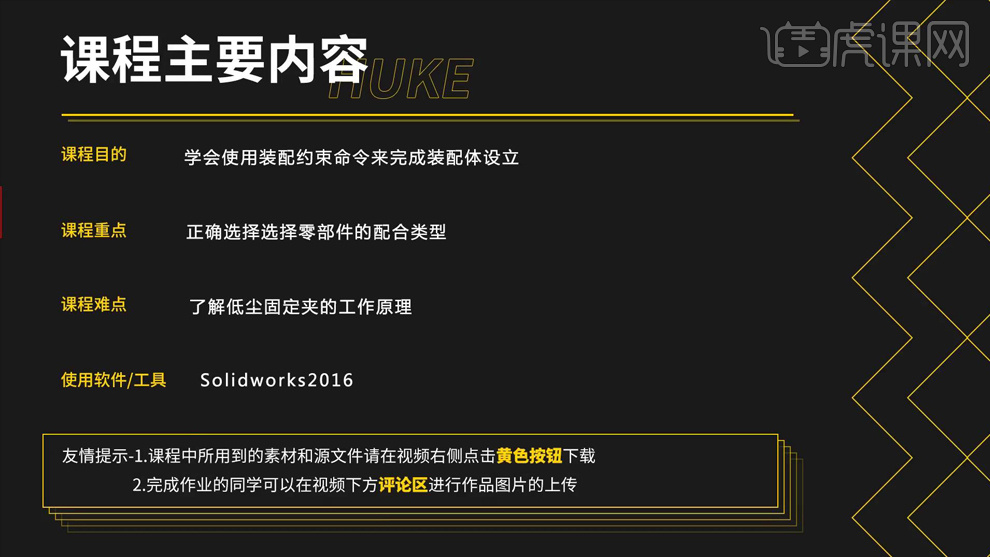
学完本课内容后,同学们可以根据下图作业布置,在视频下方提交作业图片,老师会一一进行解答。
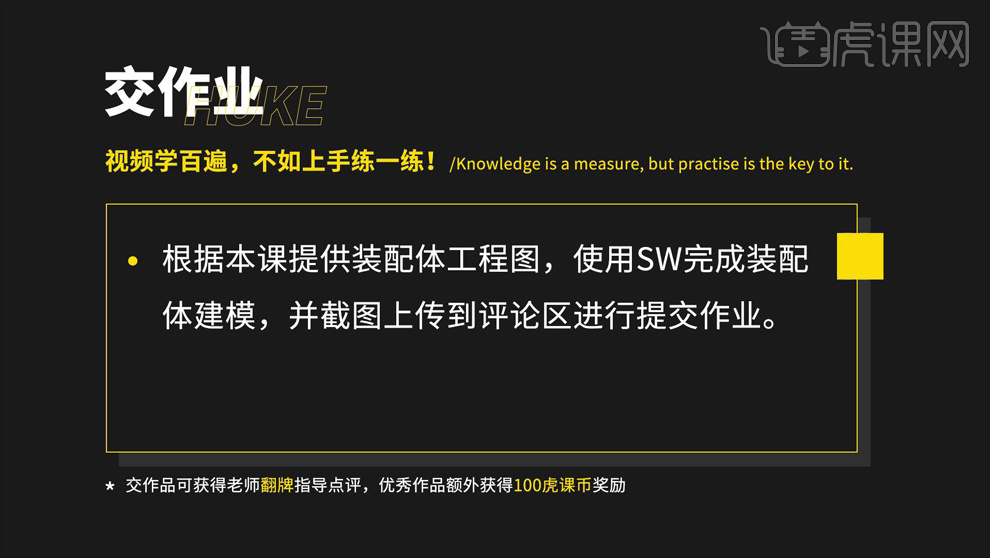
那我们开始今天的教程吧。
1.打开软件,了解工作原理之后,点击【新建】-【装配体】,点击【浏览】,双击添加零部件,放到合适位置。
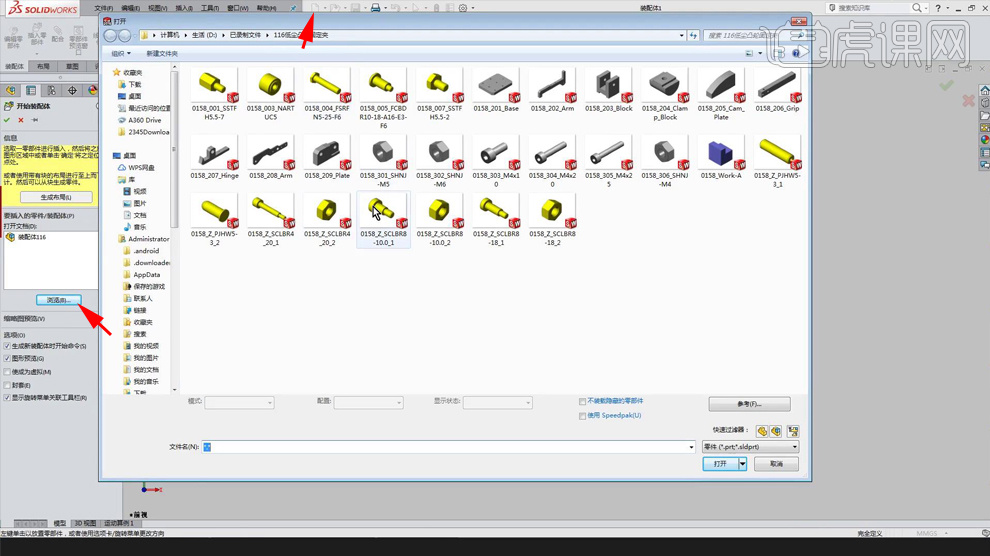
2.选择零部件的孔,点击【配合】,选择孔【同心】一下,选择面与面之间【重合】,点击【确定】,选择孔与孔之间【同心】,点击【确定】。
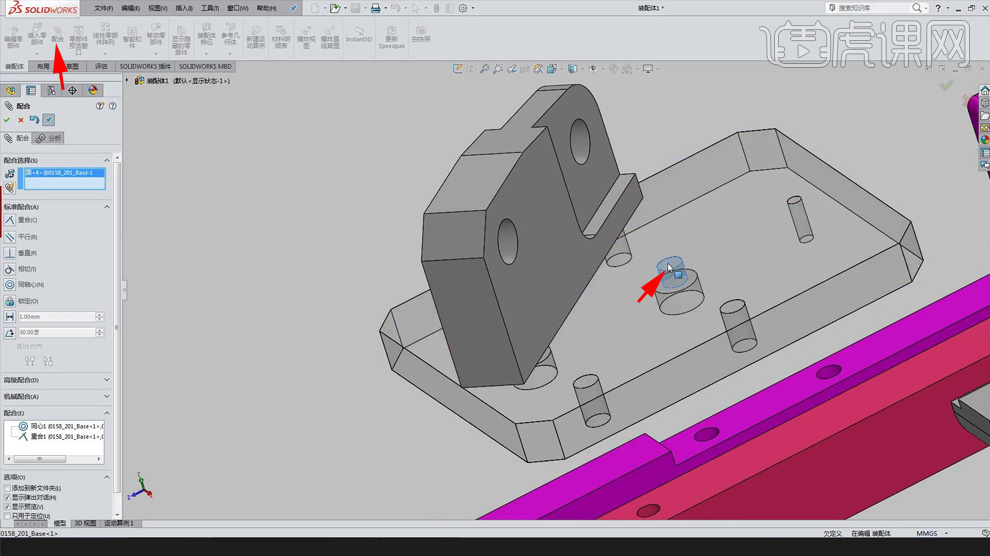
3..选择零部件的孔,点击【配合】,选择孔【同心】一下,点击【确定】,选择面与面之间【重合】,选择手柄的孔与孔之间【同心】一下,旁边的孔也【同心】一下,点击【确定】,选择端面与端面之间【重合】,点击【确定】。
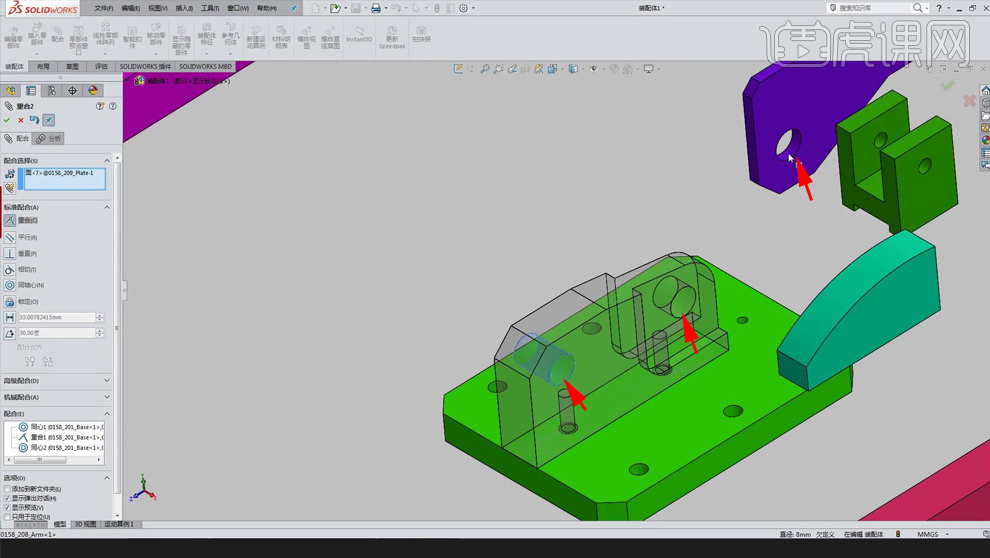
4.选择零部件的孔,选择孔【同心】一下,点击【确定】,选择端面与端面之间【重合】,点击【确定】,选择零部件的孔,选择孔【同心】一下,点击【确定】,侧面与侧面之间【平行】,点击【确定】,选择端面与端面之间【重合】,点击【确定】。

5.选择零部件的孔,选择孔【同心】一下,点击【确定】,选择端面与端面之间【重合】,点击【确定】,侧面与侧面之间【平行】,点击【确定】。
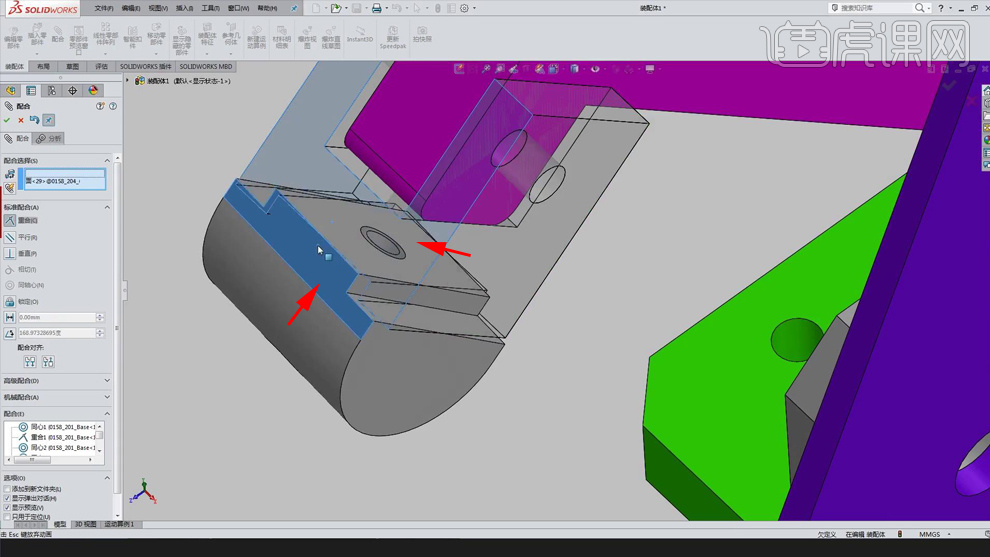
6.选择凸轮的面,选择面【重合】,点击【确定】,选择孔与孔之间【同心】,旁边的孔也【同心】一下,点击【确定】,按住【Ctrl+鼠标左键】复制零部件,选择孔,点击【配合】,选择孔【同心】,选择面与面之间【重合】,点击【确定】,侧面与侧面之间【重合】,点击【确定】。

7.点击【插入零部件】,点击【浏览】,添加零部件,选择圆柱面,点击【配合】,选择孔【同心】一下,拖动,选择端面与螺丝表面【重合】,选择零部件的圆柱面,选择孔【同心】一下,选择端面与端面之间【重合】,点击【确定】。

8.选择零部件的面,选择孔【同心】一下,选择端面与端面之间【重合】,点击【确定】,选择【相切】,选择两个表面,点击【确定】,【ESC】退出,点击【插入零部件】,点击【浏览】,添加零部件,选择【相切】,选择两个表面,点击【确定】,选择另一个面与面之间【相切】,点击【确定】。

9.选择零部件,右键【固定】,点击【评估】,选择【测量】,测量面与面之间的夹角,把两个【相切】删除,移动零部件,点击【评估】,选择【测量】,测量面与面之间的夹角,点击【配合】,选择【高级配合】里面的【角度约束】,当前角度【50】,最大角度【77】,最小角度【40】,选择两个面,点击【确定】,【ESC】退出。
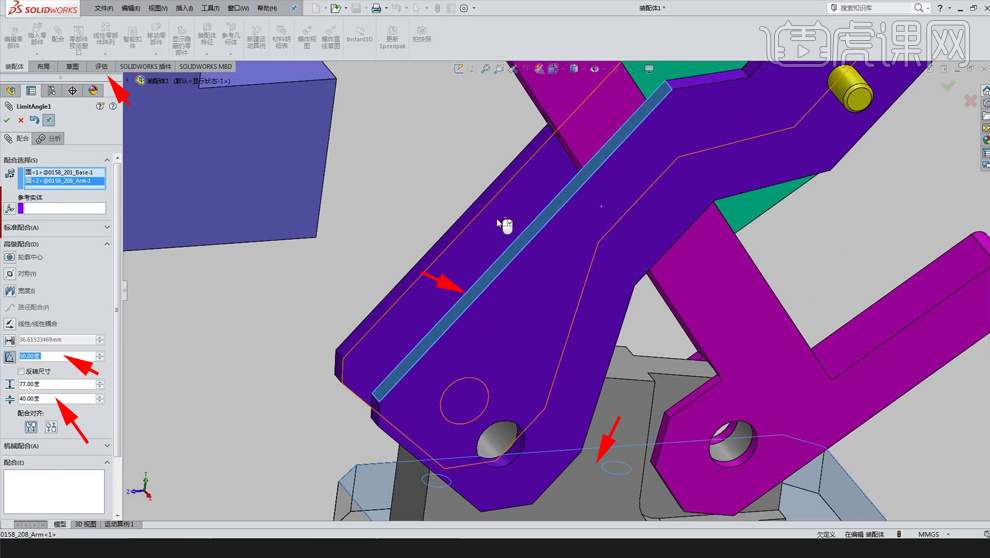
10.同学们记得上传自己的作业哦!

最终效果如图示。

以上就是SW-低尘凸轮固定夹装配图文教程的全部内容了,你也可以点击下方的视频教程链接查看本节课的视频教程内容,虎课网每天可以免费学一课,千万不要错过哦!













